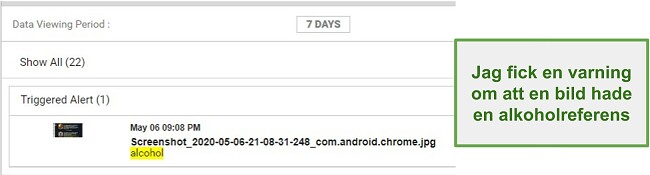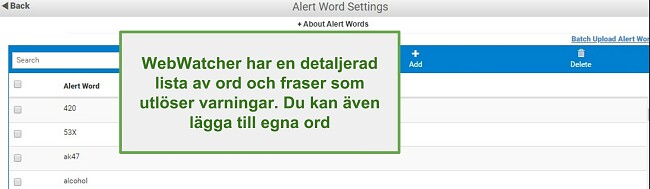WebWatcher-review 2025: Rekommenderar inte till alla
Översikt av WebWatcher 2025
Låt mig bespara dig lite tid. Om du är ute efter en app för föräldrakontroll som låter dig upprätta filter eller tidsgränser för dina barns mobila enheter och datorer, då är WebWatcher inte för dig. Ta istället en titt på min recension av Qustodio – den har funktionerna du är ute efter.
Men om du är ute efter en utmärkt bevaknings-app så är WebWatcher ett ganska bra alternativ. Den kan visa dig telefonens samtalslogg, tagna foton och sökhistorik samt skicka varningar om den upptäcker ”riskabelt beteende”. Jag gillade att den har kraftfulla funktioner för att hålla koll på sociala nätverk och kan visa inkommande samt utgående meddelanden från vissa populära appar. Men WebWatchers prenumerationer gäller bara för en enda enhet, och som 5-barnspappa är det lite frustrerande.
Håll koll på dina barn med WebWatcher
Jag har axlat uppdraget att hitta de bästa apparna för föräldrakontroll till mina fem barn, som är i åldrarna 5–16. Jag har testat och jämfört for fler än 50 olika appar för föräldrakontroll för mobila enheter och datorer, och rangordnat dem baserat på deras för- och nackdelar. Du kan använda mina efterforskningar för att fatta det bästa beslutet för din familj.
Funktioner
WebWatcher registrerar allt (men inga skärmdumpar på iOS)
När jag hade installerat WebWatcher berättade jag för min son att jag kan se allt han gör på sin telefon. Den tar skärmdumpar av allt på Android (denna funktion fungerar inte på iOS) och skickar dem till förälderns instrumentpanel för granskning.
Appen kunde även ge åtkomst till alla SMS, fotogalleri, webbhistorik, samtalslogg och GPS-position. Med alla dessa data kunde jag säkerställa att min son inte letade efter droger, var i kontakt med en pedofil, tog olämpliga bilder och annat.
Övervakning av sociala nätverk
När det kommer till att övervaka chattloggarna från de främsta sociala nätverken presterade WebWatcher bättre än någon annan app jag testat.
- Instagram, WhatsApp, TikTok, Facebook Messenger, Kik och Viber – Endast åtkomst till inkommande meddelanden
- Snapchat, Tinder – Kan endast visa namnen på de som skickar meddelanden
- YouTube – Är inte kompatibel med YouTube-appen, men visar all historik om sökningar och sedda videor från YouTube.com
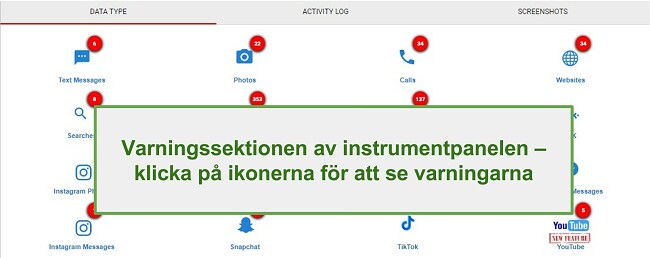
Ingen tidshantering eller webbfilter – Men…
Eftersom WebWatcher är ett bevakningsprogram väntade jag mig inte några webbfilter eller verktyg för tidshantering. Därför blev jag positivt överraskad när jag såg att det fanns en knapp på Android-enheter som blockerar alla appar, men som fortfarande tillåter barnet att ringa och ta emot telefonsamtal. Jag kunde inte sätta något schema, men det var bra för de tillfällen när jag ville att min son skulle lägga ifrån sig telefonen för att göra sina läxor eller äta middag.

När barnet försöker att öppna en app visas ett meddelande som berättar att apparna har blockerats. Detta påverkar inte själva samtalsappen.
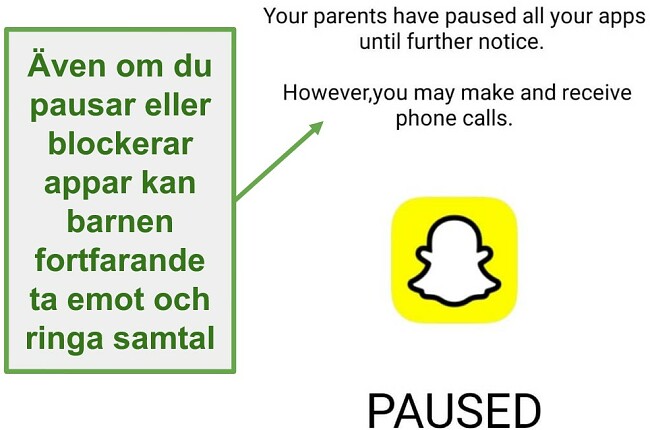
Det finns inget filter som hindrar barnen från att gå till vissa webbplatser, men det finns en funktion för Ordvarning som berättar för dig om de söker efter olämpliga saker. WebWatcher har över 150 ord, fraser och slangtermer i sitt register, och man kan även lägga till eller ta bort ord själv. Detta hindrar inte webbplatser från att öppnas, men genererar en varning på instrumentpanelen.
Appen identifierar vissa aktiviteter eller utlösande ord som ”riskabelt beteende” och skapar en varning som kan ses från förälderns instrumentpanel.
Installation
Innan du kan installera appen måste du skapa ett konto och skaffa en WebWatcher-prenumeration (jag hittade ett bra erbjudande på denna dolda rabattsida, ta en titt för att se om det fortfarande är tillgängligt).
WebWatcher garanterar att installationen inte tar mer än fem minuter, och de lever upp till denna garanti. Det finns ingen app i Play Store, utan WebWatcher skickar en nedladdningslänk efter att man skapat sitt konto. När man går till nedladdningssidan får man en guide uppdelad i steg (med bilder) för hur man laddar ner och installerar appen på barnets telefon.
För att WebWatcher ska fungera måste man ge den tillstånd att komma åt ens kontakter, foton och appar. Android-användare kommer även behöva ge den administratörsrättigheter för enheten, vilket tillåter den att göra skärmdumpar, förhindra att barnen avinstallerar den och bevaka appanvändning.
Användbarhet
När installationen är klar var programmet extremt enkelt att använda. Jag kunde logga in på min instrumentpanel från var som helst och se alla varningar, telefonens plats och till och med aktivera ett 60 sekunders alarm på telefonen, vilket är bra om barnet inte vet var telefonen är.
WebWatchers instrumentpanel är lätt att navigera i. Den är uppdelad i fem olika sektioner, vilket gör det lätt att gå igenom alla data den samlar in. Huvudsidan visar alla varningar, som man kan klicka på för fler detaljer.
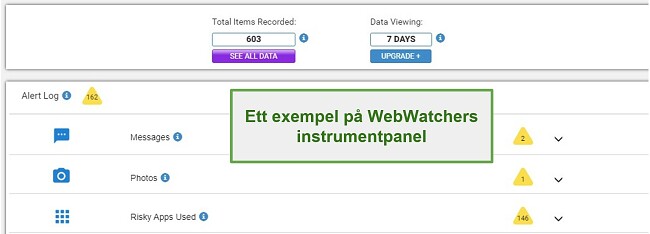 Den här sektionen har Riskvarningar – Tryck på See all data för mer information
Den här sektionen har Riskvarningar – Tryck på See all data för mer informationSupport
Jag kunde endast kontakta kundtjänsten efter att jag skapat ett konto. Jag tyckte det var lite irriterande eftersom jag hade vissa frågor jag ville ha svar på innan jag bestämde mig för att använda produkten.
WebWatcher har ett alternativ för livechatt 24/7. Varje gång jag ställde en fråga fick jag svar inom några minuter, och jag kunde bekräfta att jag hade att göra med en riktig person, inte en chattrobot. De erbjöd till och med att en tekniker skulle ansluta till min telefon och ta en titt på problemet.
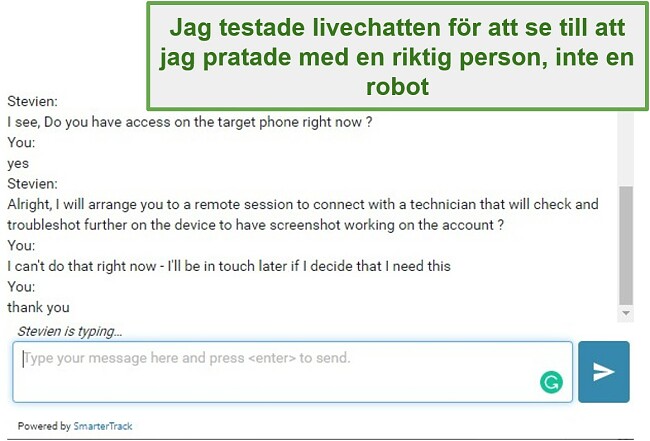
Den internetbaserade kunskapsbasen verkade väldigt begränsad och handlade huvudsakligen om hur man gör ett undantag i ens antivirusmjukvara innan man installerar WebWatcher på en Mac eller PC. Den hade inga frågor eller svar som var kopplade till att faktiskt ställa in eller använda appen.
Håll koll på dina barn med WebWatcher
Vanliga frågor
Prissättning
WebWatcher är inte bara en av de dyraste apparna för föräldrakontroll jag testat, utan priset gäller dessutom bara en enda enhet. Som 5-barnspappa var detta ett stort problem för mig. Jag pratade med kundtjänsten om den otroligt höga kostnaden för att köpa en licens till varje barn, och han hävdade att de höll på att ta fram en ny prisstruktur.
Om och när detta sker kommer jag att uppdatera denna artikel.
I skrivande stund finns det tre alternativ som inkluderar samma funktioner. Den enda skillnaden är att den månatliga kostnaden minskar för längre prenumerationer.
Slutsats
Jag skulle bara rekommendera att du skaffar WebWatcher om du har en tonåring vars internetaktiviteter du oroar dig över. Den har bra övervakningsverktyg och visar dig exakt vilka webbplatser barnet besöker, vilken typ av meddelanden det får på sociala nätverk eller om det söker efter saker som droger, alkohol eller vapen.
Om det låter som att det skulle passa din familj kan du spara några tior genom att gå till den här dolda rabattsidan.